

AirDrop is een iOS- en OS X-functie voor het verzenden en ontvangen van bestanden. Op ondersteunde apparaten kunt u met deze functie foto's en video's verzenden tussen uw telefoons en tablets en allerlei soorten bestanden tussen desktops. Hiermee kun je ook muziek streamen van je telefoon naar je Mac, naar AirDrop-compatibele luidsprekers of de Apple TV. Zolang de verzendende en ontvangende apparaten zich op hetzelfde WiFi-netwerk bevinden, kunt u bestanden verzenden zonder een kabel of app nodig te hebben. Hier leest u hoe u AirDrop kunt gebruiken om foto's en video's te verzenden tussen twee iPhones.
AirDrop wordt ondersteund op iPhone 4 en hoger. Veeg omhoog op een scherm om het Control Center te openen en tik op 'AirDrop'. U kunt de functie Aan zetten voor 'Iedereen', zodat iedereen op hetzelfde WiFi-netwerk u bestanden kan sturen, of u kunt het inschakelen voor 'Alleen Contacten' waarmee alleen uw contacten u bestanden kunnen sturen.


Zodra AirDrop is Aan, kunt u beginnen met het verzenden van bestanden. Als u een foto wilt verzenden, gaat u naar de app Foto's en opent u een foto. Tik onderaan op de knop Delen en je ziet dat AirDrop is ingeschakeld. Als u het AirDrop-pictogram ziet en het is helderblauw maar er verschijnen geen contacten, betekent dit dat de functie is ingeschakeld en naar contacten in de buurt zoekt.
Wanneer het een apparaat in de buurt van een contactpersoon vindt, verschijnt het contact in de opties voor delen menu. Tik op het contact om de foto te verzenden. De ontvanger krijgt een melding dat er een foto wordt verzonden door een contactpersoon en deze moet deze accepteren voor de foto die moet worden verzonden.
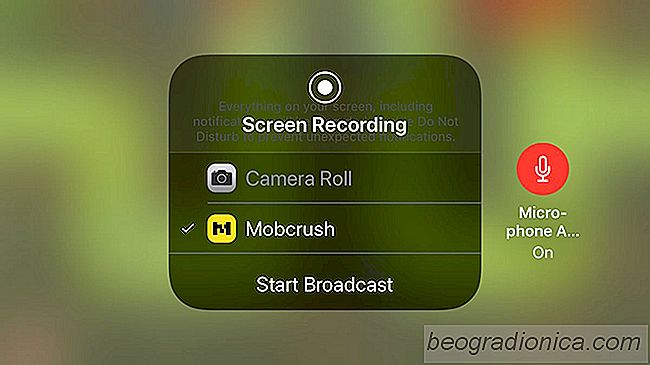
Streamen van iPhone-games naar Twitch
Twitch heeft een iOS-app en de app heeft een livestreamfunctie. Helaas kun je iPhone-games niet streamen naar Twitch. In plaats daarvan maakt het verbinding met de camera van je apparaat en zendt het live uit. Games worden volledig buiten deze functie gehouden. De meeste mensen zouden zeggen dat iPhone-games geen echte spellen zijn, maar dat is een argument voor een andere dag.

Google Agenda synchroniseren met uw iPhone Agenda-app
De iOS Agenda-app kan gebeurtenissen en verjaardagen van Facebook vinden. Het kan ook nationale feestdagen uit de meeste landen toevoegen. De Agenda-app voegt ook alle evenementen en uitnodigingen toe die u in uw e-mail ontvangt als u de standaard Mail-app gebruikt. Als u andere apps hebt die gebeurtenisuitnodigingen kunnen ontvangen, kan de Agenda-app ze automatisch importeren.